2.4.2 数据的编辑
数据在录入的过程中,需要对其中的原始数据进行一定的修改、删除、复制、填充等操作,下面以制作一个学生成绩表为例,来详细地讲解学习操作的方法,学生成绩表中的数据如图2-15所示。

图2-15 学生成绩表
1. 更改单元格中的数据
在日常工作中,用户可能需要替换以前在单元格中输入的数据,要做到这一点非常容易。当单击单元格使其处于活动状态时,单元格中的数据会被自动选取,一旦开始输入,单元格中原来的数据就会被新输入的数据所取代。
如果单元格中包含大量的字符或复杂的公式,而用户只想修改其中的一部分,那么可以按以下两种方法进行编辑:
方法一:双击单元格,或者单击单元格后按F2键,在单元格中进行编辑。
方法二:单击激活单元格,然后单击编辑,在编辑栏中进行编辑。
2. 删除单元格中的数据
要删除单元格中的数据,可以先选定该单元格,然后按Delete键即可;要删除多个单元格中的数据,则可同时选定多个单元格,然后按Delete键。
如果想要完全地控制对单元格的删除操作,只使用Delete键是不够的。在“开始”选项卡的“编辑”组中,单击“清除”按钮 ,在弹出的快捷菜单中选择相应的命令,即可删除单元格中的相应内容。
,在弹出的快捷菜单中选择相应的命令,即可删除单元格中的相应内容。
3. 复制与移动数据
在Excel 2007中,不但可以复制整个单元格,还可以复制单元格中的指定内容。也可通过单击粘贴区域右下角的“粘贴”选项来变换单元格中要粘贴的部分。
(1)使用菜单命令复制与移动数据
移动或复制单元格或区域数据的方法基本相同,选中单元格数据后,在“开始”选项卡的“剪贴板”组中单击“复制”按钮或“剪切”按钮,然后单击要粘贴数据的位置并在“剪贴板”组中单击“粘贴”按钮,即可将单元格数据移动或复制到新位置。
(2)使用拖动法复制与移动数据
在Excel 2007中,还可以使用鼠标拖动法来移动或复制单元格内容。
任务四:将学生成绩表中的A2:E14区域中的数据移动到A3:E15区域中。
具体操作步骤如下:
步骤1:首先选中要移动的单元格区域A2:E14。
步骤2:将光标移至单元格区域边缘处,当光标变为黑色的箭头形状后,拖动光标到指定位置A3:E15并释放鼠标即可。如图2-16和2-17所示。

图2-16 选中单元格区域
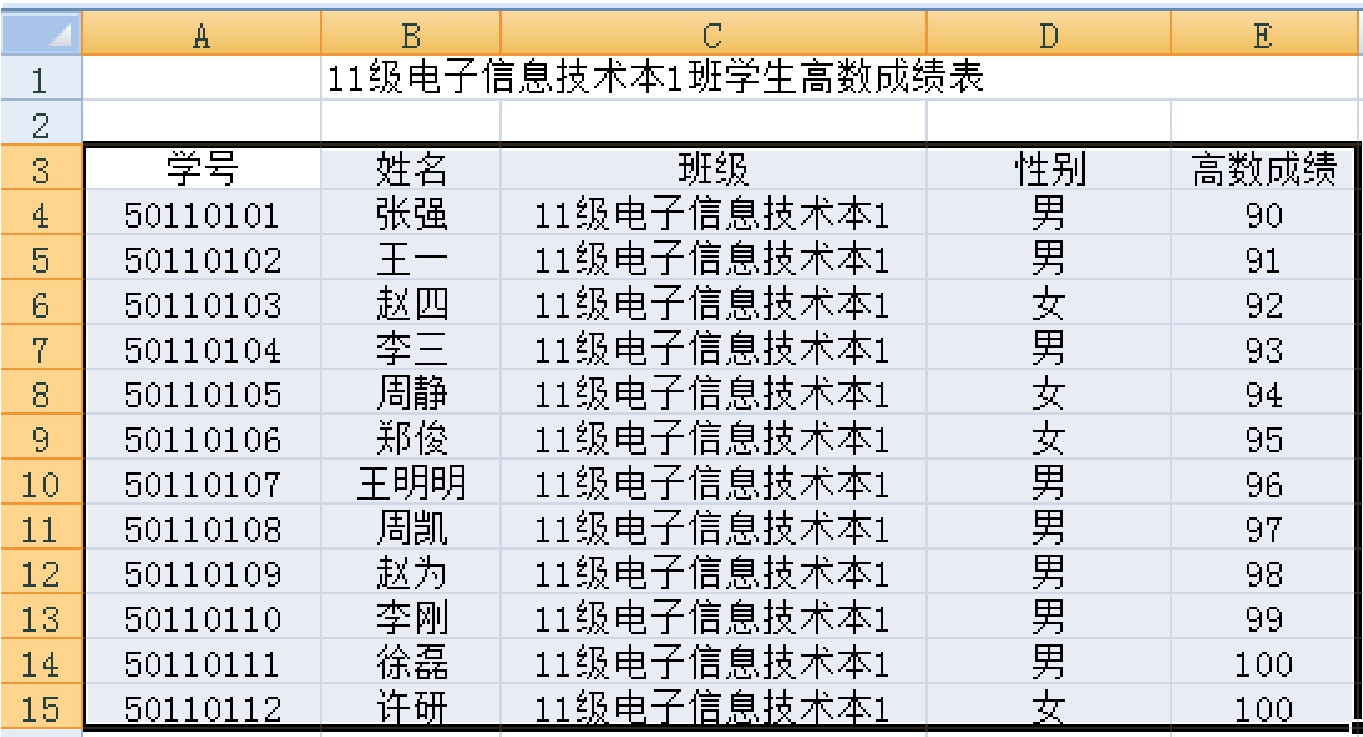
图2-17 移动单元格区域
说明:在对单元格区域进行操作的时候一定要先选中需要操作的单元格,然后再进行相关的操作。在后面的学习过程中也要注意这一点。
若要复制单元格中的内容,可按下Ctrl键,同时指向选定区域的边框。当指针变成复制指针时,将单元格或单元格区域拖到另一个位置。
(3)使用剪贴板复制或移动单元格
这种是我们经常使用的方法,操作的具体步骤如下:
步骤1:在工作表中,选择要移动或复制的单元格。
步骤2:在“开始”选项卡的“剪贴板”组中,如果要复制单元格,可以单击“复制”命令按钮 或者按组合键Ctrl+C;如果要移动单元格,可单击“剪切”命令按钮
或者按组合键Ctrl+C;如果要移动单元格,可单击“剪切”命令按钮 或者按组合键Ctrl+X。
或者按组合键Ctrl+X。
步骤3:选择位于粘贴区域左上角的单元格。若要将选定区域移动或复制到不同的工作表或工作簿,可单击另一个工作表选项卡或切换到另一个工作簿,然后选择位于粘贴区域左上角的单元格。
步骤4:在“开始”选项卡上的“剪贴板”组中,单击“粘贴”按钮 或按组合键Ctrl+V。
或按组合键Ctrl+V。
(4)复制特定单元格内容
在复制过程中,有时需要复制特定的内容,具体的步骤和使用剪贴板复制的方法很相似,只是在最后一步“粘贴”的时候不同。在“开始”选项卡上的“剪贴板”组中,单击“粘贴”按钮下的向下的箭头 ,在弹出的下拉菜单中,单击“选择性粘贴”或按组合键Ctrl+Alt+V,出现“选择性粘贴”对话框,如图2-18所示。在“粘贴”下单击其中的选项之一,其中的选项包括全部、公式、数值、格式、批注等。
,在弹出的下拉菜单中,单击“选择性粘贴”或按组合键Ctrl+Alt+V,出现“选择性粘贴”对话框,如图2-18所示。在“粘贴”下单击其中的选项之一,其中的选项包括全部、公式、数值、格式、批注等。
要将复制区域的内容与粘贴区域的内容进行算术结合,可在“运算”下指定要应用到复制数据的数学运算。若要避免在复制区域中出现空单元格时替换粘贴区域中的值,可选择“跳过空单元”复选框。要将复制数据的列更改为行或将复制数据的行更改为列,可选择“转置”复选框。要将粘贴的数据链接到原始数据,可单击“粘贴链接”按钮。

图2-18 “选择性粘贴”对话框
当粘贴指向复制数据的链接时,Excel 2007会在新位置中输入对复制的单元格或单元格区域的绝对引用。
4. 查找和替换
在编辑单元格数据的过程中,有时候需要对其中的一些特殊的字进行查找或者替换,当其中的数据内容很多的时候,一个个处理不太方便,“查找和替换”命令可以解决这个问题。
任务五:将学生成绩表中所有的“电子”改为“软件”。
具体的操作步骤如下:
步骤1:单击成绩表中的任意单元格。
步骤2:在“开始”选项卡上的“编辑”组中,单击“查找和选择” ,弹出一个快捷菜单,如图2-19所示。如果要查找文本或数字,可单击“查找”;如果要查找和替换文本或数字,可单击“替换”。这里以“替换”为例,弹出的对话框如图2-20所示。
,弹出一个快捷菜单,如图2-19所示。如果要查找文本或数字,可单击“查找”;如果要查找和替换文本或数字,可单击“替换”。这里以“替换”为例,弹出的对话框如图2-20所示。

图2-19 “查找和选择”快捷菜单

图2-20 “查找和替换”对话框
步骤3:在对话框的“替换”标签下的“查找内容”中输入“电子”,在“替换为”中输入“软件”,点击“全部替换”按钮,弹出如图2-21所示的对话框。这时学生成绩表中的所有“电子”都被替换成“软件”。

图2-21 替换结果对话框
如果在查处替换过程中,需要对查找的范围进行定位,可以在“查找和替换”对话框中点击“选项”按钮,如图2-22所示,然后执行下列任何一项操作。

图2-22 “选项”对话框
◆ 要在工作表或整个工作簿中搜索数据,可在“范围”框中选择“工作表”或“工作簿”。
◆ 要搜索特定行或列中的数据,可在“搜索”框中单击“按行”或“按列”。
◆ 要搜索带有特定详细信息的数据,可在“查找范围”框中单击“公式”、“值”或“批注”。
◆ 要搜索区分大小写的数据,可以选中“区分大小写”复选框。
◆ 要搜索只包含在“查找内容”框中键入的字符的单元格,可以选中“单元格匹配”复选框。
◆ 如果想要搜索同时具有特定格式的文本或数字,可单击“格式”,然后在“查找格式”对话框中进行选择。执行下列操作之一:
● 要查找文本或数字,可单击“查找全部”或“查找下一个”。
● 要替换文本或数字,可单击“替换”选项卡,然后在“替换为”框中键入替换字符(或将此框留空以便将字符替换成空),并单击“查找”或“查找全部”。
● 要替换找到的字符的突出显示的重复项或者全部重复项,可单击“替换”或“全部替换”按钮。
5. 撤消、恢复或重复
在数据操作过程中,难免会遇到想重复操作某个动作或者误操作的情况,这时候就可以采用重复、撤消和恢复命令。
(1)撤消已执行的操作
撤消的方法很多,可以采用下面任意方法之一:
◆ 单击“快速访问工具栏”上的“撤消”命令按钮 ;
;
◆ 按组合键Ctrl+Z;
◆ 要同时撤消多项操作,可单击“撤消”旁的箭头,从列表中选择要撤消的操作,然后单击列表,所有选中的操作都会被撤消;
◆ 在按下Enter键前,要取消在单元格或编辑栏中的输入,可按Esc键。
(2)恢复撤消的操作
单击“快速访问工具栏”上的“恢复”命令按钮 ,或者按组合键Ctrl+Y。
,或者按组合键Ctrl+Y。
(3)重复上一项操作
单击“快速访问工具栏”上的“重复”命令按钮 ,或者按组合键Ctrl+Y。
,或者按组合键Ctrl+Y。
免责声明:以上内容源自网络,版权归原作者所有,如有侵犯您的原创版权请告知,我们将尽快删除相关内容。















